Apakah Anda perlu tahu cara menghitung halaman dalam beberapa berkas PDF?
Mungkin ini bagian dari proses penagihan Anda, menghitung jumlah halaman yang telah Anda kerjakan untuk klien. Atau mungkin Anda hanya perlu memeriksa berapa banyak kertas yang Anda perlukan untuk mencetak sejumlah dokumen.
Baik Anda mencari metode peramban yang mudah, atau Anda yakin bekerja dengan JavaScript di Acrobat DC, kami siap membantu Anda. Baca terus untuk mempelajari cara menghitung halaman di beberapa dokumen PDF yang berbeda .
Metode 1. Cara Menghitung Halaman dalam Beberapa PDF Sekaligus dengan Adobe Acrobat DC
Jika Anda memiliki lisensi untuk Adobe Acrobat DC, Anda dapat menggunakan JavaScript untuk menghitung halaman dalam PDF Anda. Memang sedikit teknis, tetapi jika Anda mengikuti langkah-langkah di bawah ini, Anda akan baik-baik saja.
Jangan khawatir jika Anda tidak memiliki Acrobat DC, langsung saja ke bagian berikutnya untuk mendapatkan metode mudah dan gratis yang tidak memerlukan Acrobat.
- Buka Acrobat DC, lalu buka Alat > Panduan Tindakan.
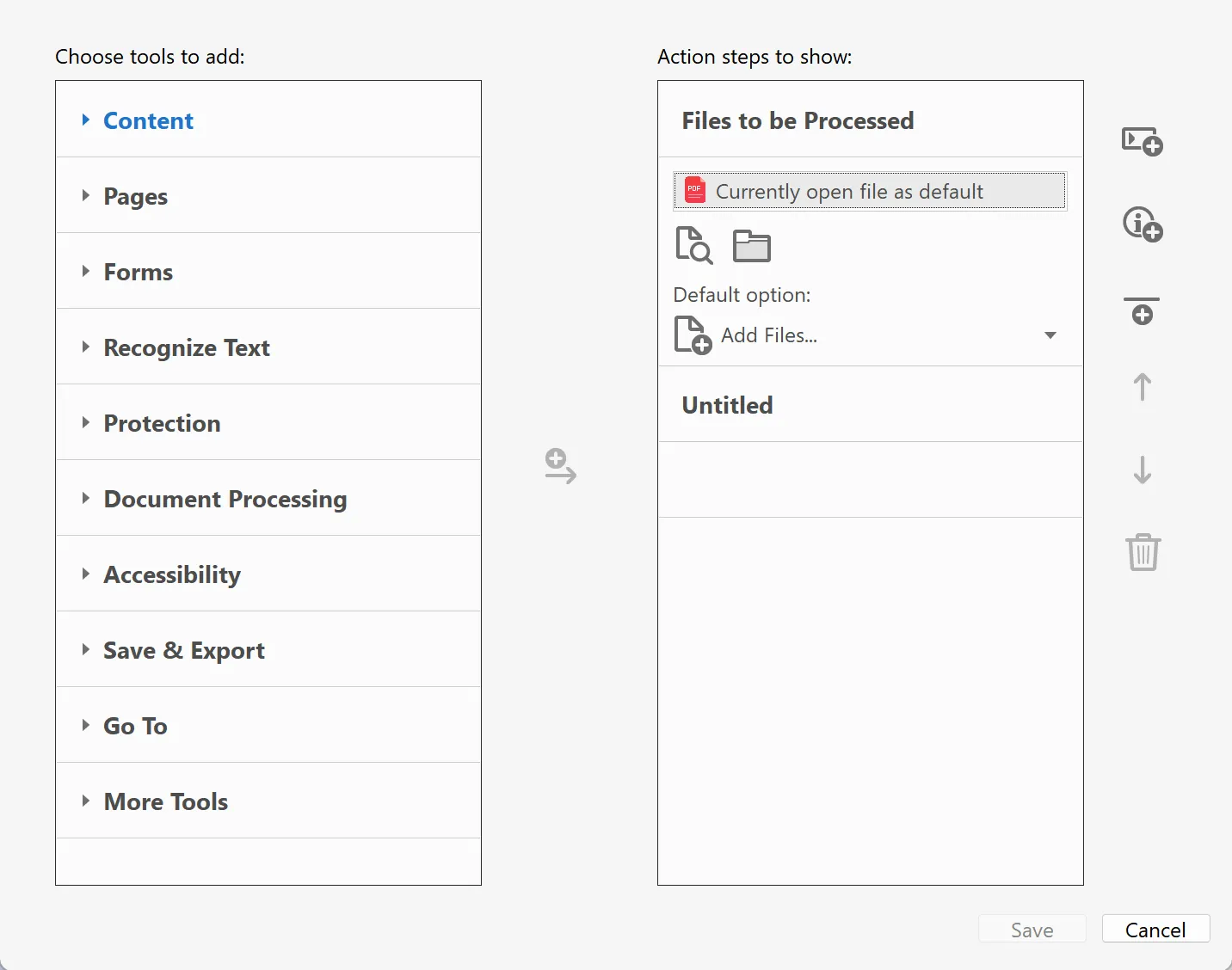
- Lakukan tindakan menggunakan kode JavaScript ini:
if (global.pagesCounter==null) global.pagesCounter=0;
global.pagesCounter+=this.numPages; - Beri nama tindakan "Hitung Halaman" dan simpan.
- Berikutnya, gunakan kode berikut untuk membuat Perintah Kustom:
if (global.pagesCounter==null) app.alert("Anda harus menjalankan Tindakan \"Hitung Halaman\" terlebih dahulu.");
else {app.alert("Jumlah halaman yang dihitung: " + global.pagesCounter,3); delete global.pagesCounter;} - Untuk menghitung halaman dalam beberapa PDF, Anda cukup menjalankan tindakan Hitung Halaman pada file atau folder yang ingin Anda hitung. Jika Anda menjalankannya pada folder, maka secara otomatis akan menyertakan semua subfolder di dalamnya. Namun, berhati-hatilah saat melakukan ini, karena tindakan ini juga akan mengonversi file non-PDF dalam folder menjadi PDF.
- Tampilkan jumlah halaman dengan mengklik perintah khusus.
Metode 2. Cara Universal Menghitung Halaman dalam Beberapa File PDF Secara Gratis (Berfungsi untuk Perangkat Windows, Mac, iOS, dan Android)
Tentu saja, metode yang diuraikan di atas hanya berguna jika Anda memiliki Acrobat DC. Metode ini juga memerlukan tingkat kepercayaan diri teknis yang tidak dimiliki semua orang. Jika Anda tidak nyaman menggunakan JavaScript, maka metode yang lebih sederhana ini sangat cocok untuk Anda.
UPDF memenuhi semua kebutuhan penyuntingan PDF Anda, dan juga berfungsi sebagai penghitung halaman PDF massal. Tidak perlu coding atau pengetahuan teknis apa pun. Cukup unduh UPDF secara gratis dan cobalah hari ini.
Windows • macOS • iOS • Android 100% aman
Untuk menggunakan UPDF untuk menghitung halaman dalam beberapa file PDF, ikuti langkah-langkah mudah berikut:
- Pilih "Batch" setelah membuka UPDF.
- Lalu klik "Gabungkan".
- Tambahkan PDF yang sedang Anda kerjakan. Anda dapat melakukannya dengan menyeret file ke UPDF, atau dengan mencarinya.
- Klik "Terapkan" untuk menggabungkannya menjadi satu file, lalu pilih folder untuk menyimpannya.
- Sekarang buka file gabungan tersebut di UPDF, dan periksa jumlah halaman di bagian atas layar Anda.
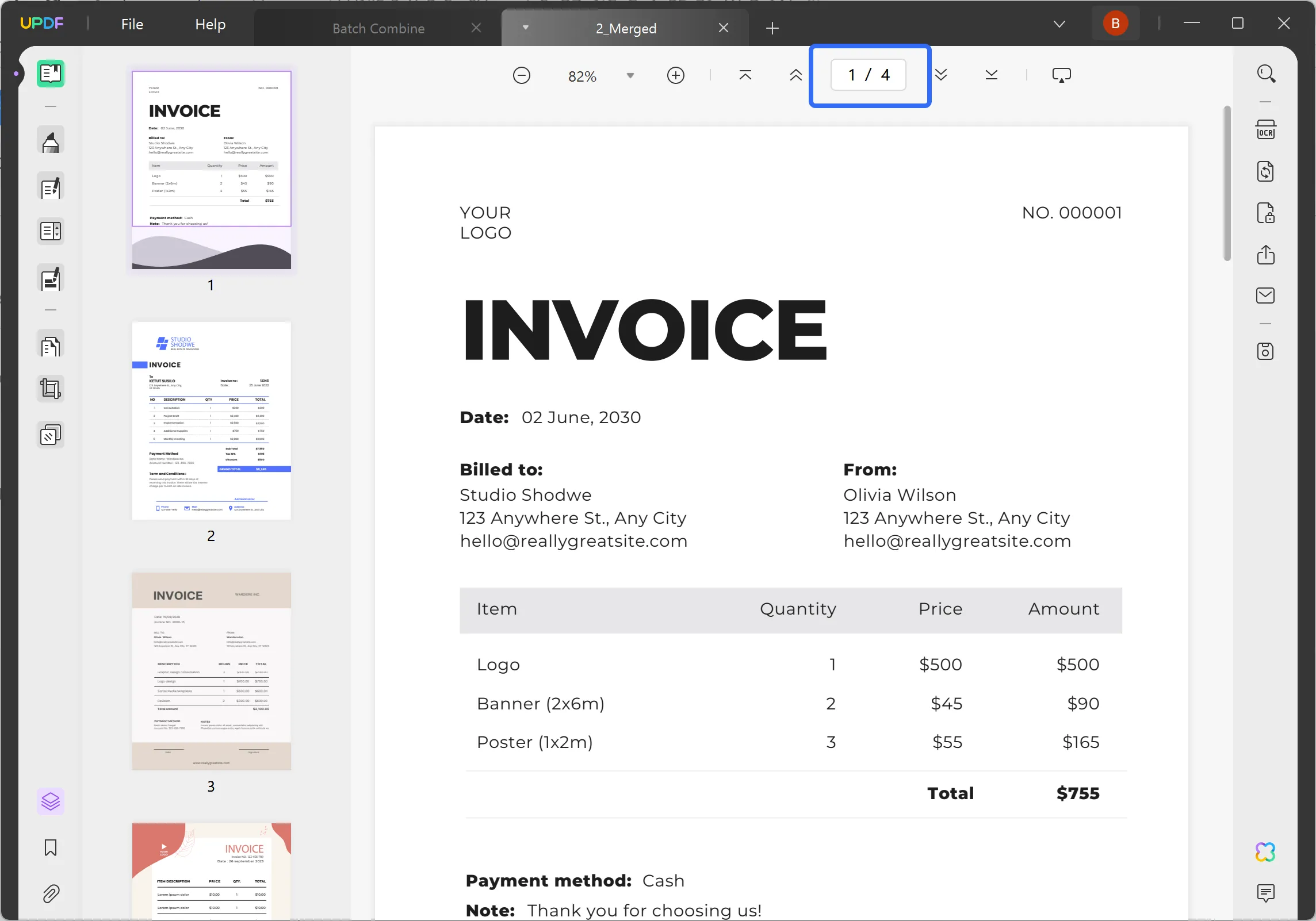
Tonton video di bawah ini untuk mempelajari lebih lanjut tentang cara menggabungkan PDF dengan UPDF:
UPDF dapat melakukan lebih dari sekadar menghitung halaman di banyak dokumen. Ini adalah alat penyuntingan PDF lengkap yang akan menggantikan semua cara pintas dan solusi acak yang mungkin Anda gunakan saat ini.
UPDF juga dilengkapi asisten AI yang canggih untuk mempercepat dan mempermudah alur kerja Anda. Asisten ini dapat meringkas teks yang panjang sehingga Anda dapat membacanya dengan lebih cepat. Atau minta asisten ini membantu Anda memahami diagram yang rumit, dengan memasukkan data ke dalam format yang dapat Anda tafsirkan dengan lebih mudah.

Konversikan file hanya dengan satu sentuhan tombol, dan dengan mudah beralih dari satu format ke format lainnya. Jika Anda perlu mengonversi dari Excel atau Word ke PDF, prosesnya mudah, dan mengonversi dari format tersebut ke PDF juga mudah.

Gunakan untuk memberi anotasi pada file PDF. Tambahkan sorotan dan catatan tempel seperti yang Anda lakukan saat membuat catatan pada dokumen kertas. Atau gunakan untuk menambahkan tanda tangan dengan tulisan tangan Anda sendiri pada file apa pun.

Dengan UPDF, Anda memiliki cara yang cepat dan mudah untuk mengedit dan mengatur PDF Anda. Tambahkan tanda air untuk melindungi pekerjaan Anda, ubah urutan halaman dengan menyeret dan melepas, atau ubah warna latar belakang.
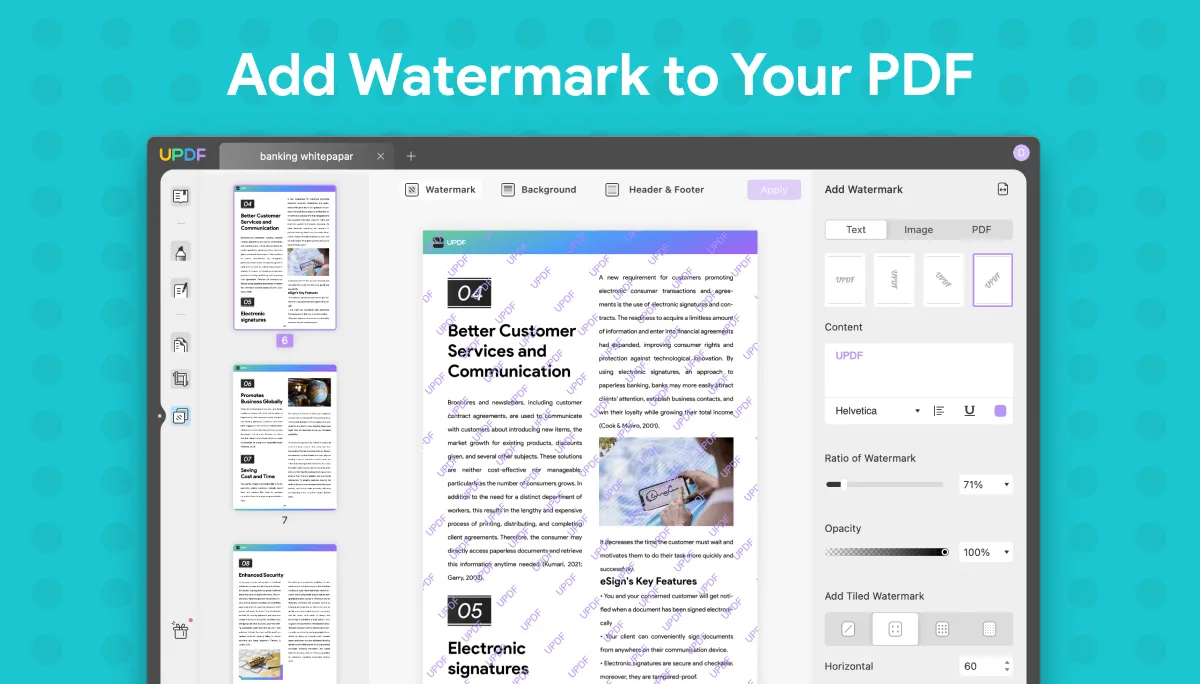
UPDF menawarkan pengalaman membaca yang lancar yang memungkinkan Anda mengatur tata letak halaman yang Anda inginkan. Anda dapat menambahkan penanda halaman untuk membantu Anda menavigasi dokumen yang panjang, atau menggunakan mode gelap untuk membuat pekerjaan berbasis layar lebih nyaman bagi mata Anda.
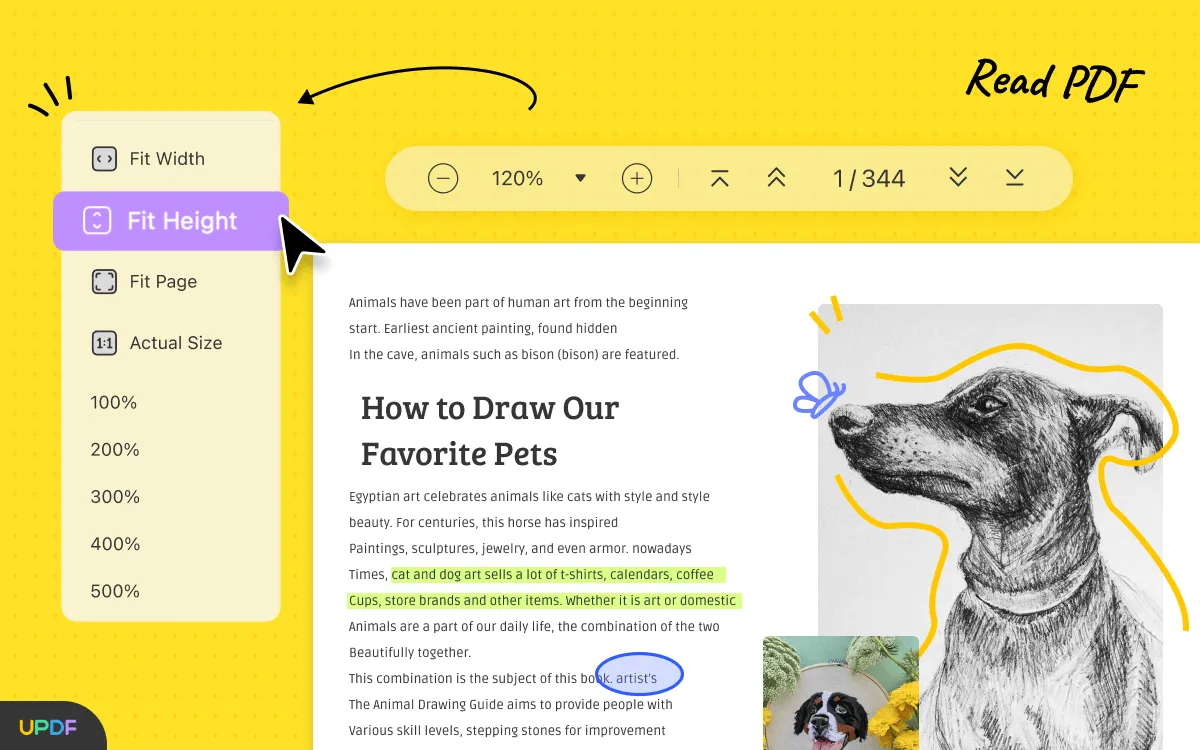
Fitur OCR mengenali teks dalam gambar atau foto yang dipindai, lalu mengubahnya menjadi format teks yang dapat dicari. Fitur ini dapat mendeteksi teks dalam lebih dari 38 bahasa dan bahkan mendukung dokumen dwibahasa.

Apakah Anda ingin melihat bagaimana UPDF dapat membantu alur kerja Anda? Klik di sini untuk mengunduhnya secara gratis dan mencobanya hari ini.
Windows • macOS • iOS • Android 100% aman
Diskon Pemberitahuan
Metode 3. Cara Lain Menghitung Halaman dalam Beberapa File PDF (Memakan Waktu)
Opsi terakhir ini menunjukkan cara menghitung halaman dalam beberapa file PDF tanpa alat tambahan. Ini adalah metode sederhana yang berfungsi di semua browser utama (Chrome, Firefox, Safari, Edge, dll.). Ini jelas lebih lambat daripada metode yang diuraikan di atas. Sulit juga untuk memastikan Anda tidak melewatkan dokumen yang membuat jumlah halaman Anda tidak akurat.
Meskipun demikian, ini merupakan solusi efektif untuk menghitung halaman di beberapa dokumen. Anda tidak memerlukan perangkat lunak khusus karena ini berfungsi di browser apa pun yang biasa Anda gunakan.
- Buka setiap PDF di tab terpisah di peramban web Anda.
- Navigasi ke setiap berkas secara bergantian dan catat jumlah halamannya.
- Hitung jumlah halaman dalam setiap berkas.
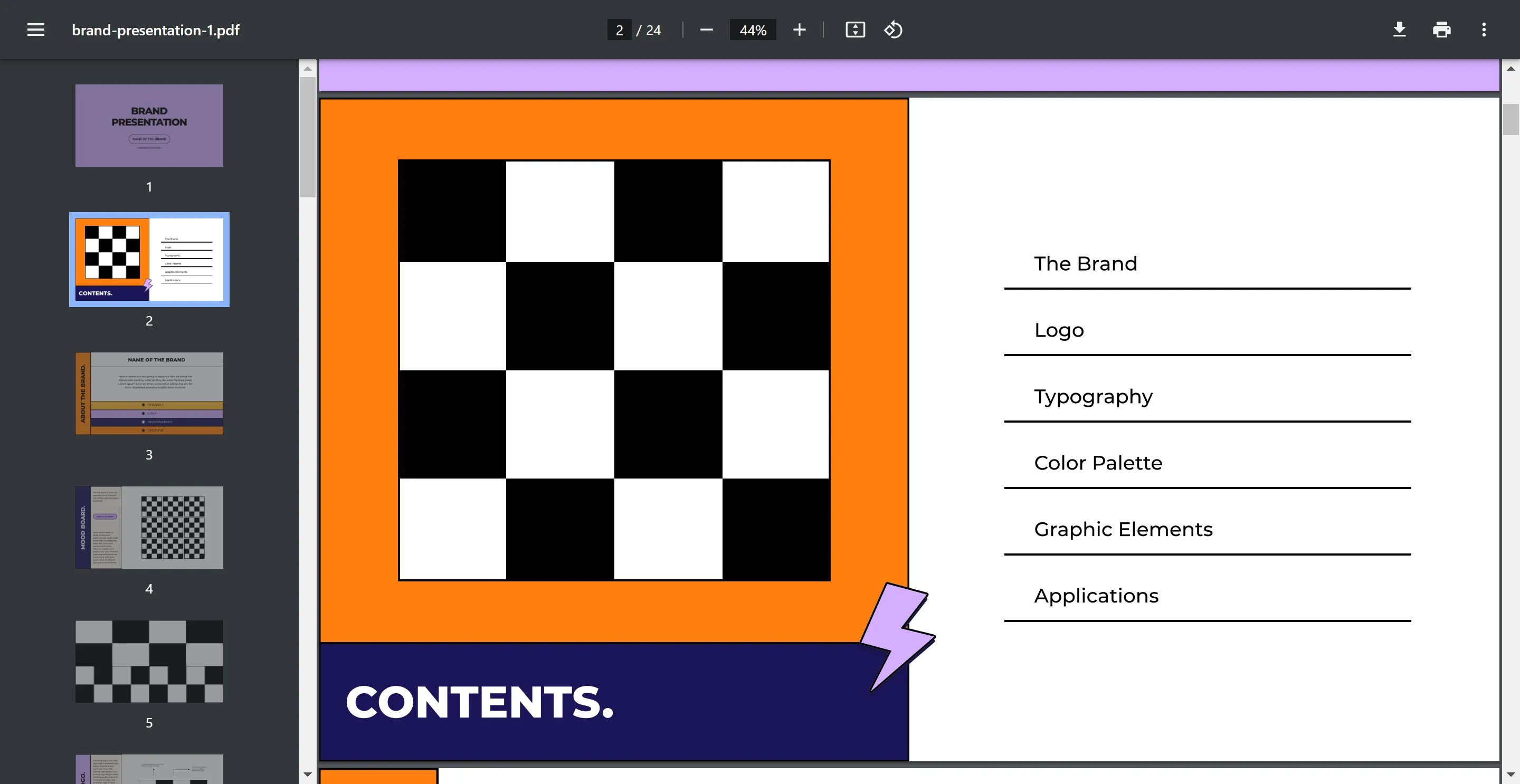
Cara dasar dan berteknologi rendah untuk mendapatkan halaman gabungan saat ini untuk beberapa PDF.
Pertanyaan Umum tentang Menghitung Halaman dalam Beberapa PDF
Program apa yang menghitung jumlah halaman dalam PDF?
UPDF menawarkan cara mudah untuk menghitung halaman dalam PDF. Cukup dengan membuka file, jumlah halaman akan ditampilkan dengan jelas di bagian atas halaman. Jumlah halaman juga ditampilkan dalam daftar 'Terbaru' saat membuka UPDF, jadi Anda tidak perlu membuka dokumen yang terakhir digunakan untuk memeriksa. Jika Anda perlu menghitung halaman dalam beberapa PDF, Anda dapat melakukannya dengan cepat dengan menggabungkannya ke dalam satu dokumen dan memeriksa jumlah halaman gabungan.
Bagaimana cara mengetahui jumlah halaman PDF tanpa membukanya?
Metode pertama dalam artikel ini menunjukkan cara menghitung halaman dalam PDF tanpa membukanya. Singkatnya, Anda menggunakan Action Wizard untuk membuat tindakan dengan perintah khusus menggunakan dua cuplikan JavaScript yang dijelaskan di atas. Kemudian, tinggal menjalankan tindakan pada file atau folder yang ingin Anda hitung.
Bagaimana cara menghitung halaman dalam beberapa dokumen Word?
Anda dapat melakukannya melalui Windows File Explorer. Tambahkan semua dokumen Word yang ingin Anda periksa ke dalam satu folder untuk mempermudah prosesnya.
- Buka folder dan klik "Lihat" pada menu pita.
- Kemudian klik "Detail" pada menu yang muncul.
- Klik kanan pada "Nama" di bilah judul dan kemudian pilih "Lainnya".
- Gulir ke bawah daftar alfabet, centang opsi "Halaman", dan klik "OK".
- Anda akan melihat kolom baru di sisi kanan yang menunjukkan jumlah halaman setiap dokumen.
- Kemudian cukup tambahkan angka-angka tersebut untuk mendapatkan jumlah halaman total.
Kesimpulan
Nah, sekarang Anda tahu cara menghitung halaman dalam beberapa file PDF. Anda memiliki tiga opsi penghitung halaman PDF massal mulai dari metode Acrobat yang lebih teknis hingga metode browser yang sederhana namun lambat.
Untuk alat yang menghitung halaman di beberapa PDF dengan cepat dan mudah, UPDF adalah pilihan yang tepat. Fitur penggabungan yang mudah digunakan memungkinkan Anda melihat jumlah halaman tanpa harus menjumlahkannya sendiri, dan tanpa harus mengutak-atik kode.
Lihat sendiri betapa mudahnya. Mulailah dengan mengunduh UPDF hari ini.
Windows • macOS • iOS • Android 100% aman
 UPDF
UPDF
 UPDF untuk Windows
UPDF untuk Windows UPDF untuk Mac
UPDF untuk Mac UPDF untuk iPhone/iPad
UPDF untuk iPhone/iPad UPDF untuk Android
UPDF untuk Android UPDF AI Online
UPDF AI Online UPDF Sign
UPDF Sign Edit PDF
Edit PDF Anotasi PDF
Anotasi PDF Buat PDF
Buat PDF Formulir PDF
Formulir PDF Edit Tautan
Edit Tautan Konversi PDF
Konversi PDF OCR
OCR PDF ke Word
PDF ke Word PDF ke Gambar
PDF ke Gambar PDF ke Excel
PDF ke Excel Atur PDF
Atur PDF Gabung PDF
Gabung PDF Pisah PDF
Pisah PDF Potong PDF
Potong PDF Putar PDF
Putar PDF Lindungi PDF
Lindungi PDF Tanda Tangan PDF
Tanda Tangan PDF Redaksi PDF
Redaksi PDF Sanitasi PDF
Sanitasi PDF Hapus Keamanan
Hapus Keamanan Baca PDF
Baca PDF UPDF Cloud
UPDF Cloud Kompres PDF
Kompres PDF Cetak PDF
Cetak PDF Proses Massal
Proses Massal Tentang UPDF AI
Tentang UPDF AI Solusi AI UPDF
Solusi AI UPDF Panduan Pengguna AI
Panduan Pengguna AI Tanya Jawab tentang UPDF AI
Tanya Jawab tentang UPDF AI Ringkasan PDF
Ringkasan PDF Terjemahkan PDF
Terjemahkan PDF Ngobrol dengan PDF
Ngobrol dengan PDF Ngobrol dengan AI
Ngobrol dengan AI Ngobrol dengan gambar
Ngobrol dengan gambar PDF ke Peta Pikiran
PDF ke Peta Pikiran Penjelasan PDF
Penjelasan PDF Riset Akademik
Riset Akademik Pencarian Makalah
Pencarian Makalah Penyunting AI
Penyunting AI Penulis AI
Penulis AI Asisten Pekerjaan Rumah AI
Asisten Pekerjaan Rumah AI Pembuat Kuis AI
Pembuat Kuis AI Penyelesai Matematika AI
Penyelesai Matematika AI PDF ke Word
PDF ke Word PDF ke Excel
PDF ke Excel PDF ke PowerPoint
PDF ke PowerPoint Panduan Pengguna
Panduan Pengguna Trik UPDF
Trik UPDF Tanya Jawab
Tanya Jawab Ulasan UPDF
Ulasan UPDF Pusat Unduhan
Pusat Unduhan Blog
Blog Ruang Berita
Ruang Berita Spesifikasi Teknis
Spesifikasi Teknis Pembaruan
Pembaruan UPDF vs. Adobe Acrobat
UPDF vs. Adobe Acrobat UPDF vs. Foxit
UPDF vs. Foxit UPDF vs. PDF Expert
UPDF vs. PDF Expert







 Idham Wijaya
Idham Wijaya 

